

Esta lección está hecha con PSPX9
Pero es bueno con otras versiones.
© por SvC-Design

Materialen Download :
Here
******************************************************************
Materials:
Alfa_Kleurenpallet-6.pspimage
BL62_Element1.png
BL62_Element3.png
BL62_Element4.png
BL62_KaD_Alfakanaal.psp
Narah_mask_0628.jpg
Narah_Mask_1140.jpg
WatermerkVoorTutorials.png
******************************************************************
Filtro:
Efectos – complementos - Filtros Unlimited 2.0 - FFGV - Picture Chopper
Efectos - complementos - Graphics Plus - Cross Shadow
Efectos - complementos - Alien Skin – Eye Candy 5 – Impact – Glass
Efectos – complementos - Carolaine y Sensibilidad - CS-LDots
******************************************************************
Paleta de colores:

******************************************************************
método
Cuando se utilizan otros tubos y colores, el modo de mezcla y / o la cobertura de la capa pueden diferir
******************************************************************
Preparativos generales:
Primero instala los filtros para tu PSP
Máscaras: Guardar en su carpeta de máscaras en PSP, a menos que se indique lo contrario
Textura y Patrón: Guardar en su carpeta de texturas en PSP
Selecciones: Guardar en su carpeta Selecciones en PSP
Abra sus tubos en PSP
******************************************************************
Vamos a empezar a divertirnos
recuerda guadar tu trabajo regularmente
******************************************************************
Color 1 : Color oscuro del tubo
Color 2 : Color claro del tubo (versión más clara del color 1)
Color 3 : Color de contraste, no demasiado oscuro
Color 4 : Color de contraste, no demasiado oscuro
Color 5 : blanco #ffffff
Color 6 : negro #000000
Primer plano: Color 5
Fondo : Color 2
1
Abrir BL62_KaD_Alfakanaal.psp
Ventana - duplicar
Minimizar el original - estamos trabajando en la copia
2
Selecciones – seleccionar todo
Activar BL62_Element1.png
Editar - Copiar
Editar - Pegar en la selección
Seleccciones – anular seleccion
* Desea ajustar el color :
Capas – nueva capa de trama
Rellenar con su color 2
Capas – organizar – bajar
Capa superior - Modo de mezcla:Luz Fuerte (o lo que le convenga)
Capas - Fusionar - Fusionar hacia abajo
Cambiar el nombre de la capa trama 1
3
Efectos – complementos - Filtros Unlimited 2.0 - FFGV - Picture Chopper
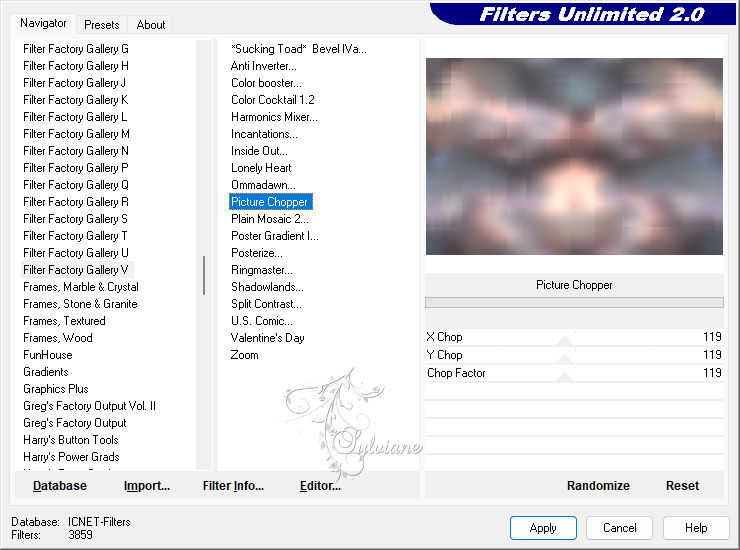
4
Efectos – efectos de los borders – realzar mas
5
Capas - Duplicar
Capas – nueva capa de mascara – a partir du una imagen - "Narah_mask_0628"
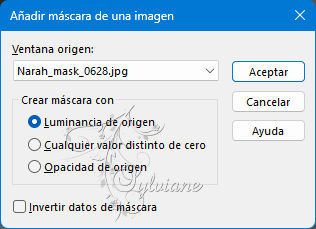
Capas - Fusionar - Fusionar grupo
Efectos – efectos de los borders -realzar
Ajuste el modo de fusión a la Luz Fuerte
6
Efectos – efectos de la imagen – mosiaco intergrado – lado a lado
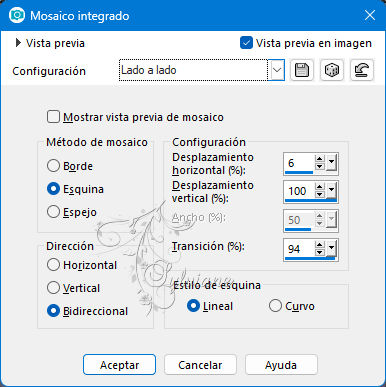
7
Capas - Nueva capa de trama
Rellenar con el primer plano
Capas – nueva capa de mascara – a partir du una imagen "Narah_Mask_1140"
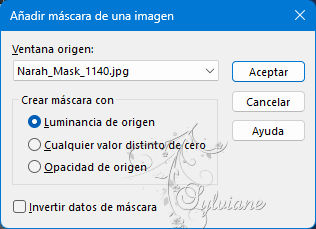
Capas - Duplicar (Ahora tiene 2x la máscara en sus capas)
Capas - Fusionar - Fusionar grupo
Modo de fusión a la Luminancia (heredado) y la opacidad de la capa a 50
Resultado
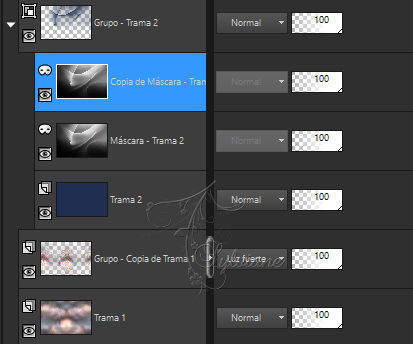
8
Establecer el color de primer plano al color 1
Capas – nueva capa de trama
Seleccións - Cargar / Guardar selección - Cargar seleccion de canal alfa....Selección 1
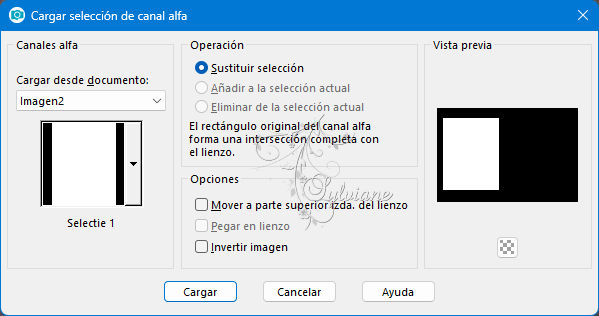
Rellenar la selección con el color de primer plano
Selecciones – modifar – contraer – 1px
Pulse Supr en el teclado
9
Rellenar la selección con el color de fondo
Selecciones – modifar – contraer – 2px
Suprimir con el teclado
10
Establecer el color de primer plano en Color 5
Rellenar la selección con el color de primer plano
Selecciones – modifar – contraer – 15px
Pulse Supr en el teclado
11
Establecer el color de primer plano en Color 1
Rellenar la selección con el color de primer plano
Selecciones – modifar – contraer – 1px
Pulse Supr en el teclado
12
Rellenar la selección con el color de fondo
Efectos - complementos - Graphics Plus - Cross Shadow - Standard pero Intensidad en 52
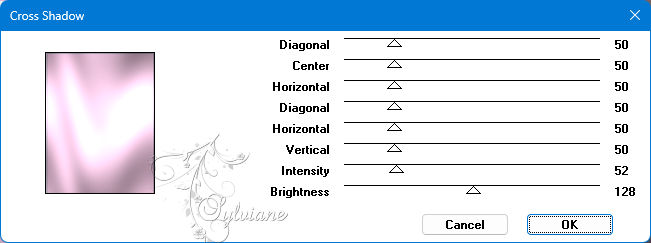
13
Activar Su tubo
Editar - Copiar
Editar - Pegar como nueva capa
Reducir para que el tubo quepa en la selección
(La parte inferior no tiene que encajar completamente)
Selección - Invertir
Pulsa Suprimir en el teclado
14
Selección - Invertir
Capas - Nueva capa de trama
Efectos - complementos - Alien Skin – Eye Candy 5 – Impact – Glass – CLEAR
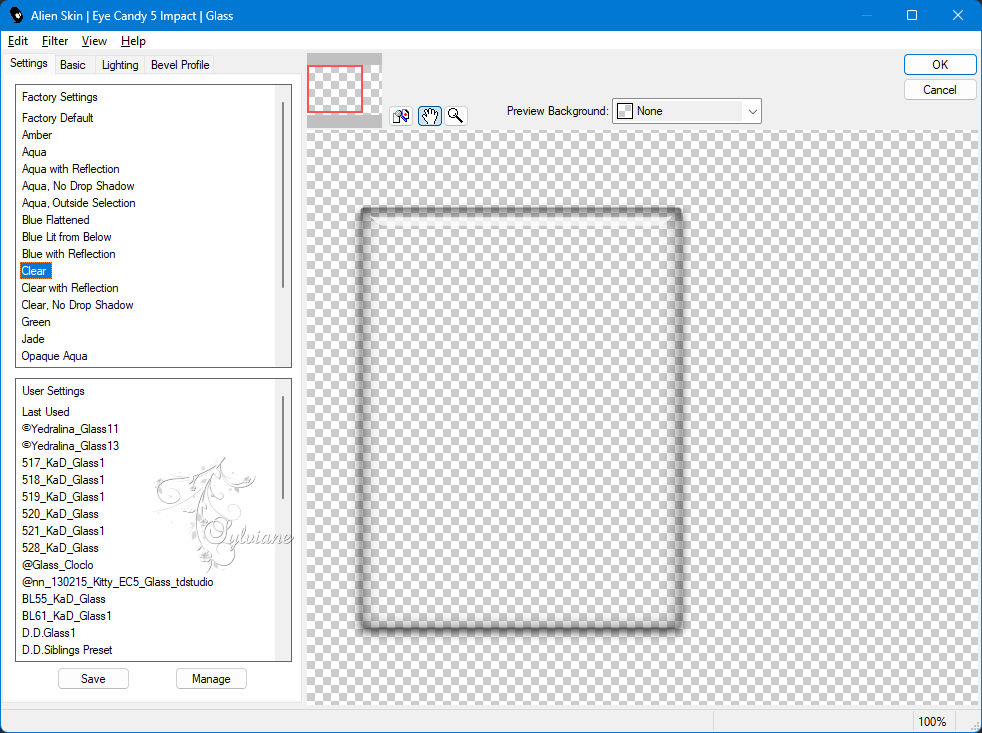
Seleccciones – anular seleccion
Capas - Fusionar - Fusionar hacia abajo
Repetir 1x (Trama 2)
Efectos - Efectos 3D - Sombra : V&H 0 - 60 - 30 - Color #0000
Ajustar – Nitidez – mascara de desenfoque: 2 - 30 - 2 - nada seleccionado
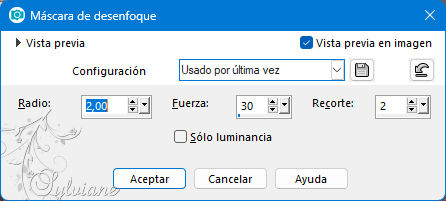
15
Editar – copiado especial – copiar fusionada
Editar – pegar como nueva imagen
Imagen - Redimensionar : 15%, todas las capas
Selecciones – seleccionar todo
16
Imagen – anadir borders – simétrico - 1 pix - Color 1
Imagen – anadir borders – simétrico - 7 pix - Color 5
Imagen – anadir borders – simétrico - 2 pix - Color 2
Imagen – anadir borders – simétrico - 1 pix - Color 1
Efectos - Efectos 3D - Sombra : V&H 0 - 40 - 20 - Color #0000
17
Efectos - complementos - Alien Skin – Eye Candy 5 – Impact – Glass – CLEAR
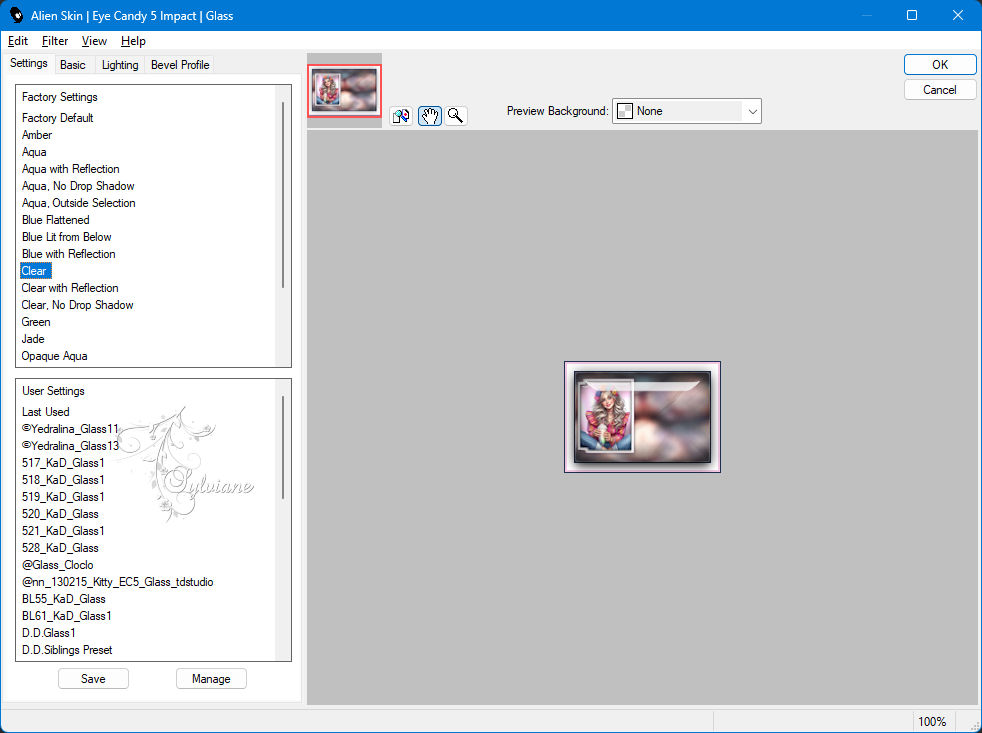
Seleccciones – anular seleccion
Editar - Copiar
Volver a su creación
18
Establecer el color de primer plano en el color 4
Capas - Nueva capa de trama
Seleccións - Cargar / Guardar selección - Cargar seleccion de canal alfa....Selección 2
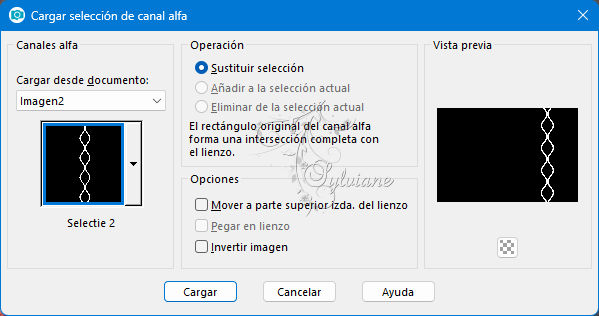
Rellenar la selección con el color de primer plano
Seleccciones – anular seleccion
Efectos - Efectos 3D - Sombra : V&H 0 - 40 - 20 - Color #000000
19
Edición - Pegar como nueva capa - la imagen está todavía en la memoria
Imagen - Redimensionar : 80%, todas las capas NO marcadas
Ajustar – Nitidez – mascara de desenfoque: 2 - 30 - 2 - nada marcado
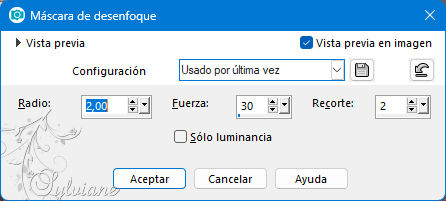
Activar la herramienta de selección (presione K en el teclado)
E introduzca los siguientes parámetros:
Pos X : 634 – Pos Y : 139
presione M
Efectos - Efectos 3D - Sombra : V&H 0 - 40 - 20 - Color #0000
20
Capas - Duplicar
Imagen – rotacion libre: Derecha - 15 - nada marcado
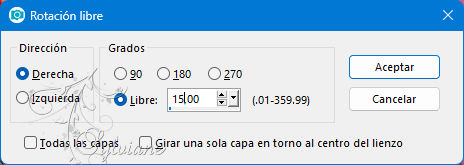
Activar la herramienta de selección (presione K en el teclado)
E introduzca los siguientes parámetros:
Pos X : 608 – Pos Y : 316
presione M
21
Activar BL62_Element3.png
Editar - Copiar
Editar - Pegar como nueva capa
Activar la herramienta de selección (presione K en el teclado)
E introduzca los siguientes parámetros:
Pos X : 510 – Pos Y :36
presione MActive la herramienta "Cambiador de color" y haga clic con el botón derecho del ratón (fondo) en el texto.
Este texto debe tener ahora su color 2
Efectos - Efectos 3D - Sombra : V&H 2 - 35 - 2 - Color #0000
22
Activar BL62_Element4.png
Editar - Copiar
Editar - Pegar como nueva capa
Activar la herramienta de selección (presione K en el teclado)
E introduzca los siguientes parámetros:
Pos X : 16 – Pos Y : 47
presione M
Efectos - Efectos 3D - Sombra : V&H 2 - 35 - 2 - Color #000000
23.
Activar trama 1
Seleccións - Cargar / Guardar selección - Cargar seleccion de canal alfa....Selección 3
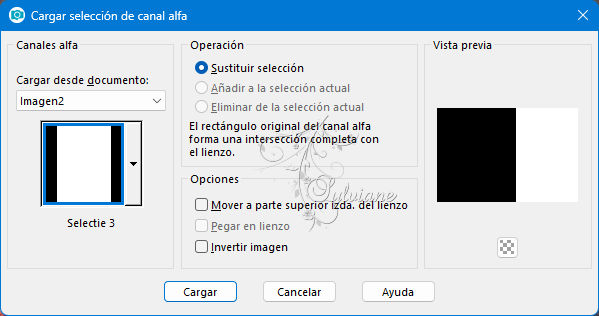
Selecciones - Convertir selección en capa
Seleccciones – anular seleccion
Efectos – efectos de la imagen – mosiaco integrado - predeterminadas
pero Transición al 100
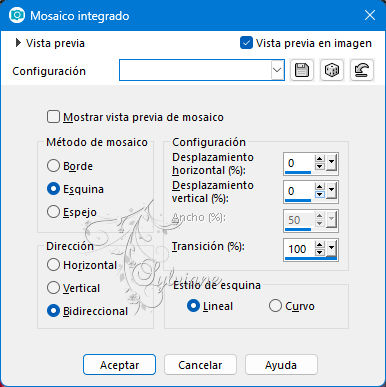
24.
Efectos – complementos - Carolaine y Sensibilidad - CS-LDots
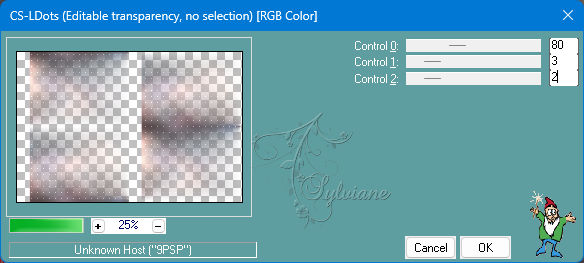
Ajustar - Nitidez - Enfocar
Efectos - Efectos geométricos - Sesgar
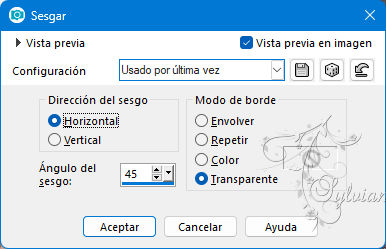
Ajustar el modo de mezcla a Multiplicar
Resultado
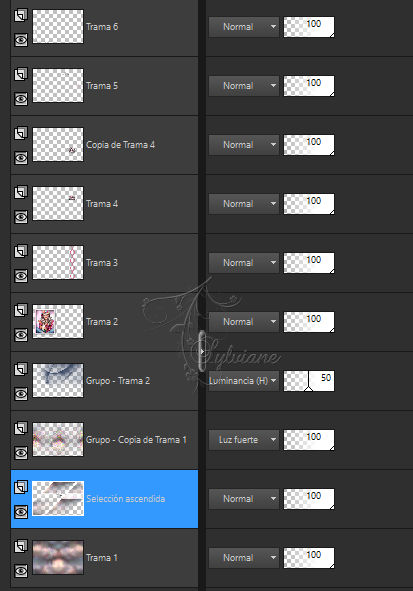
25.
Imagen – anadir borders – simétrico - 1 pix - Color 1
Selecciones – seleccionar todo
Imagen – anadir borders – simétrico - 15 pix - Color 5
Imagen – anadir borders – simétrico - 2 pix - Color 2
Imagen – anadir borders – simétrico - 1 pix - Color 1
Efectos - Efectos 3D - Sombra : V&H 0 - 40 - 20 - Color #000000
26.
Selecciones – seleccionar todo
Imagen – anadir borders – simétrico - 25 pix - Color 5
Efectos - Efectos 3D - Sombra : V&H 0 - 40 - 20 - Color #000000
Seleccciones – anular seleccion
27.
Imagen – anadir borders – simétrico - 2 pix - Color 2
Imagen – anadir borders – simétrico - 1 pix - Color 1
28.
Ponga su nombre y/o marca de agua en su creación
29.
Capas – fusionar – fusionar todo (aplanar)
Imagen - Redimensionar : 900 pix
Ajustar – Nitidez – mascara de desenfoque: 2 - 30 - 2 - nada marcado
Guardar como .jpg
Back
Copyright Translation 2024 by SvC-Design
------------------------------------------------------------------------------
Gracias a todos los que crearon